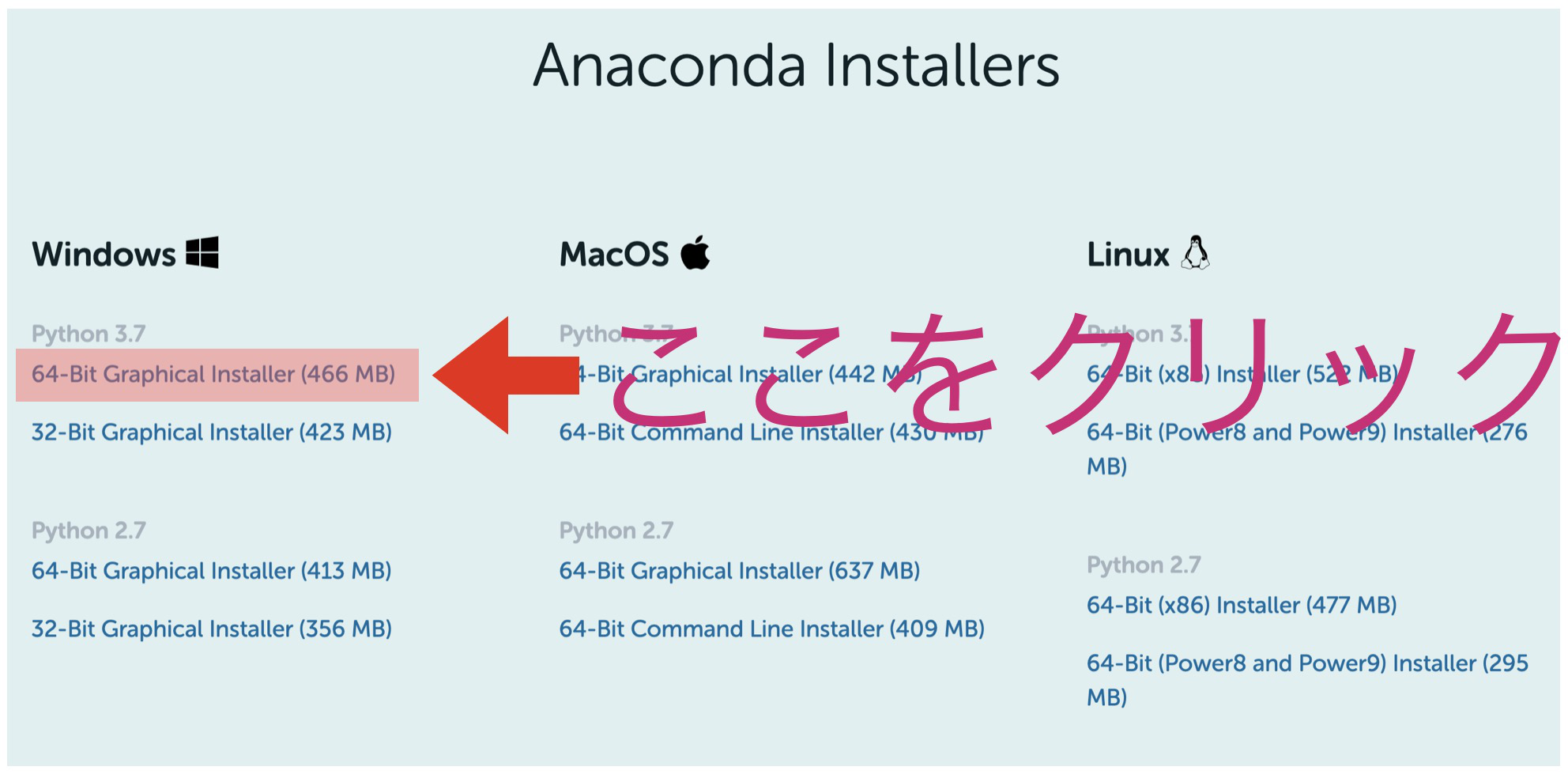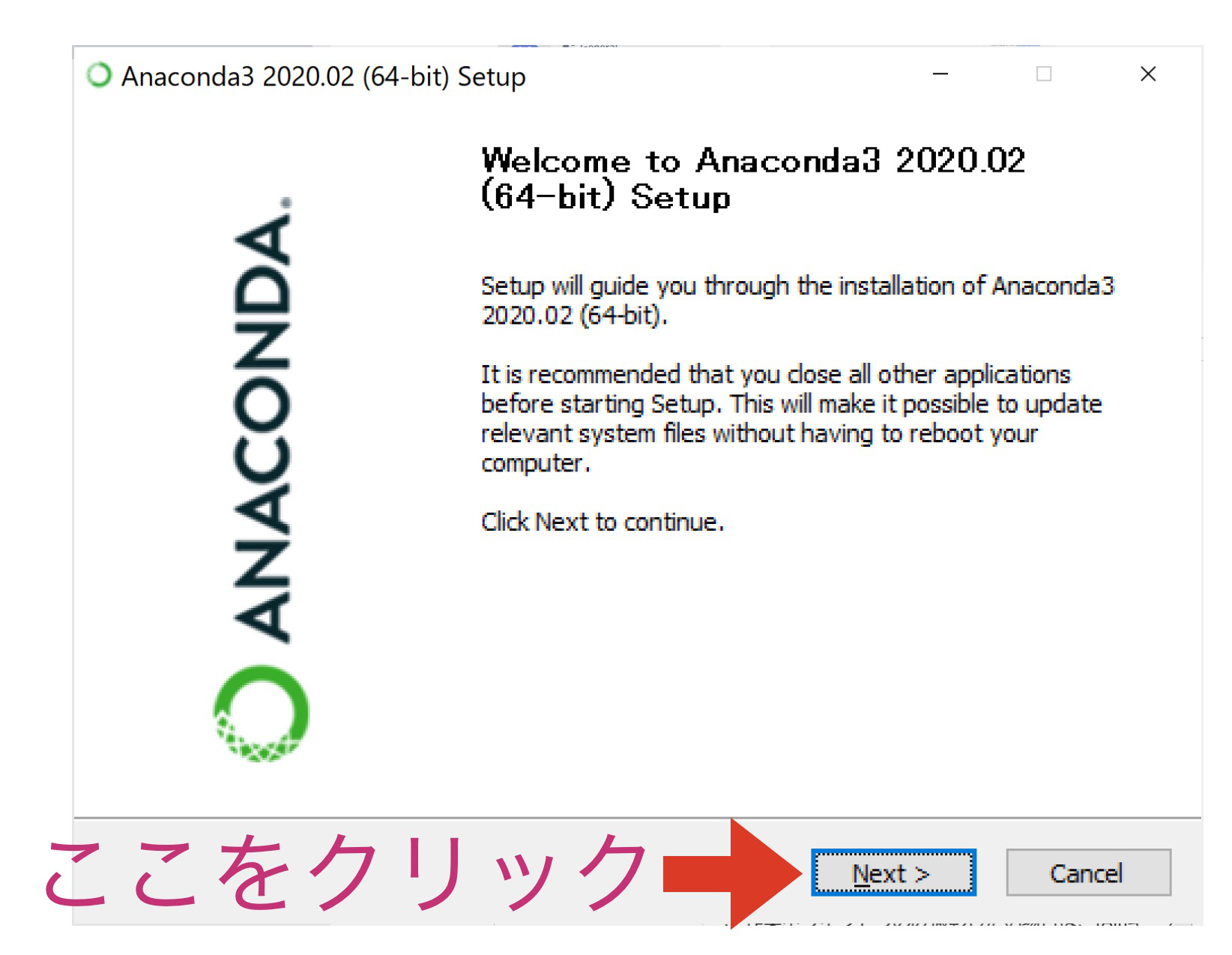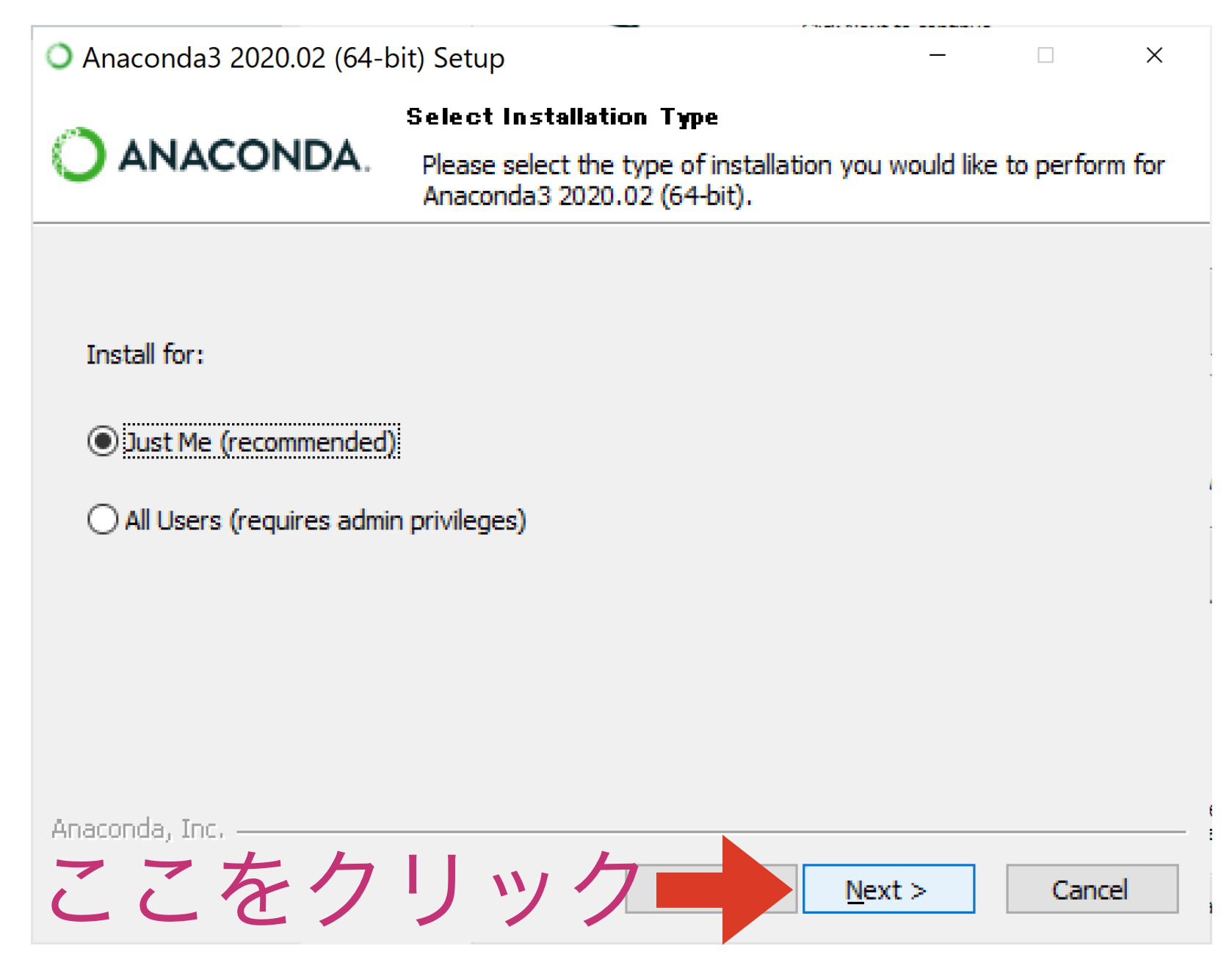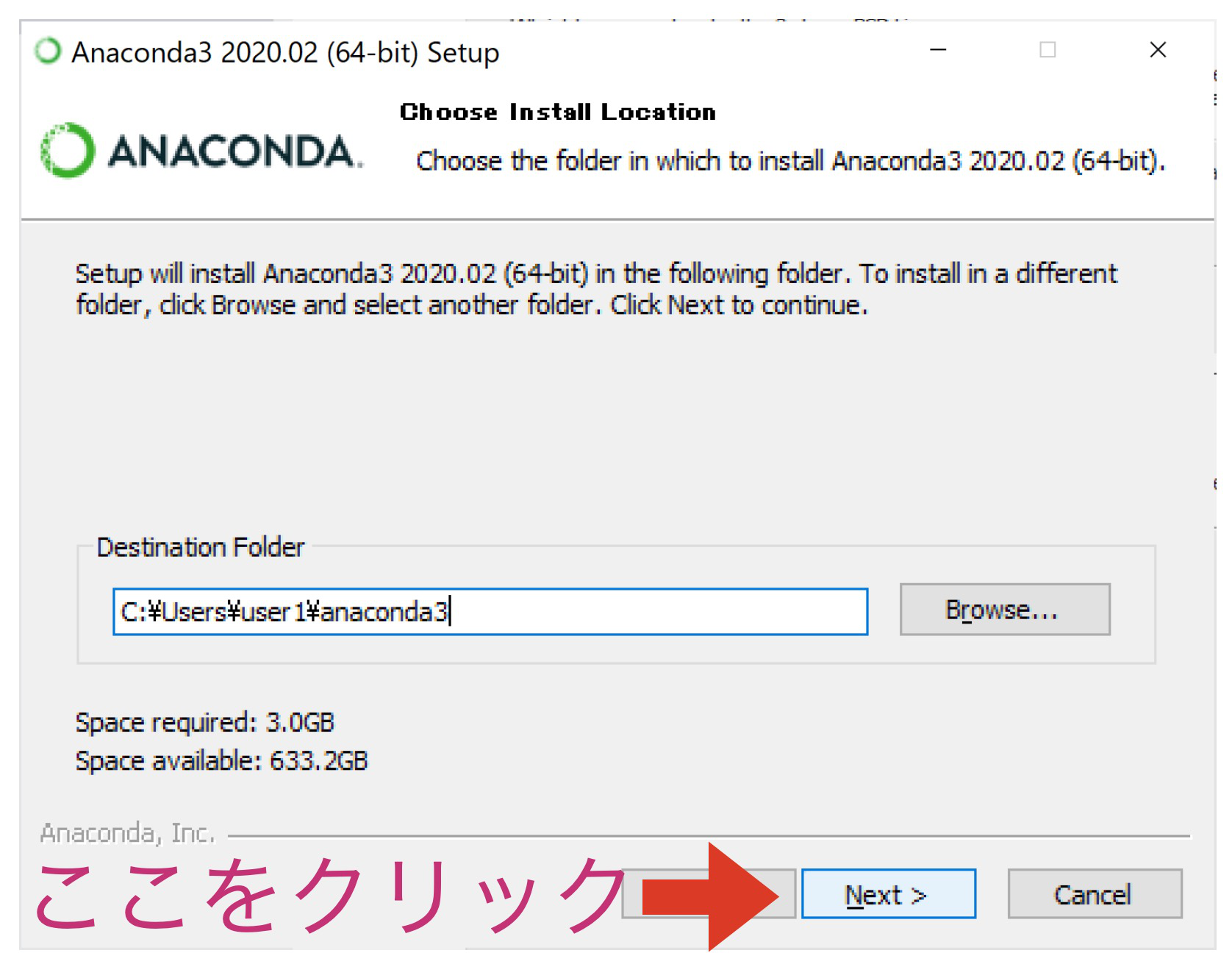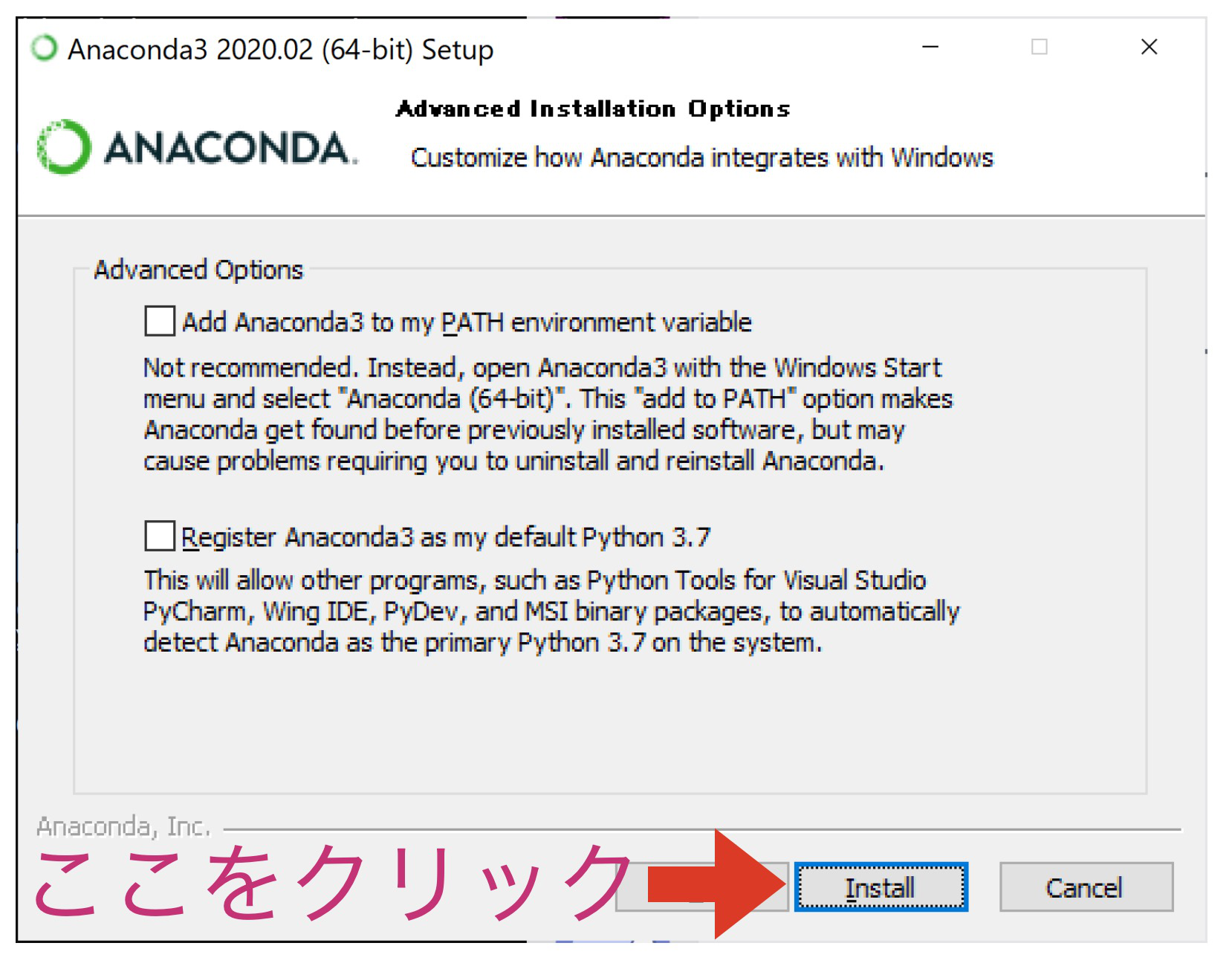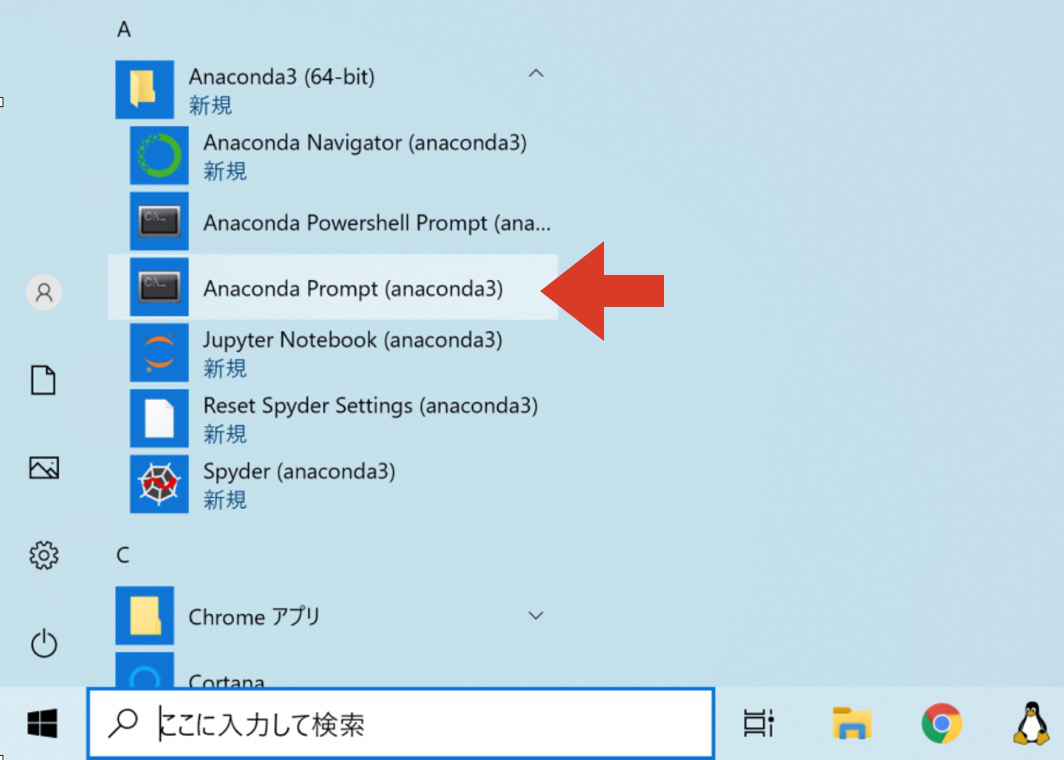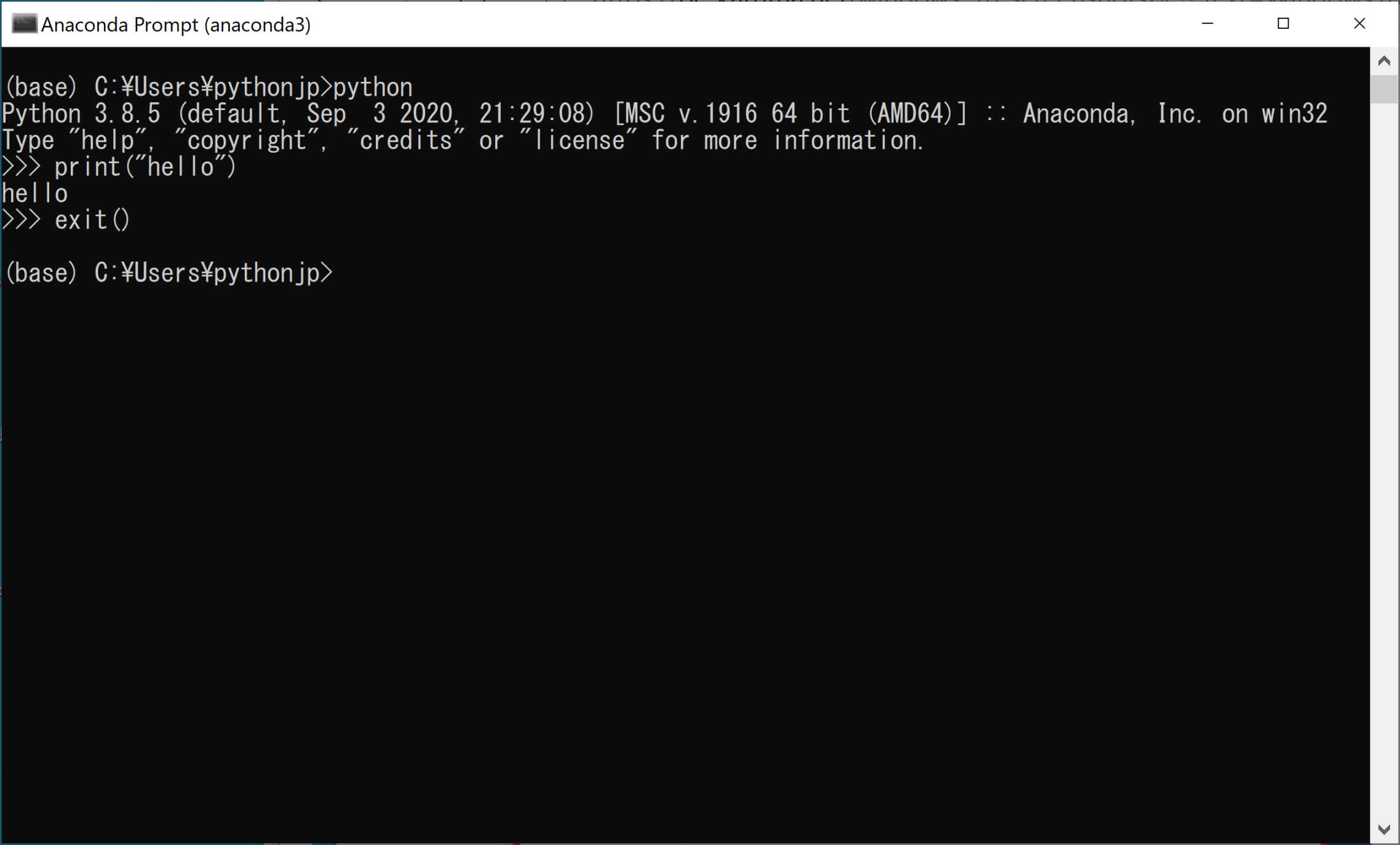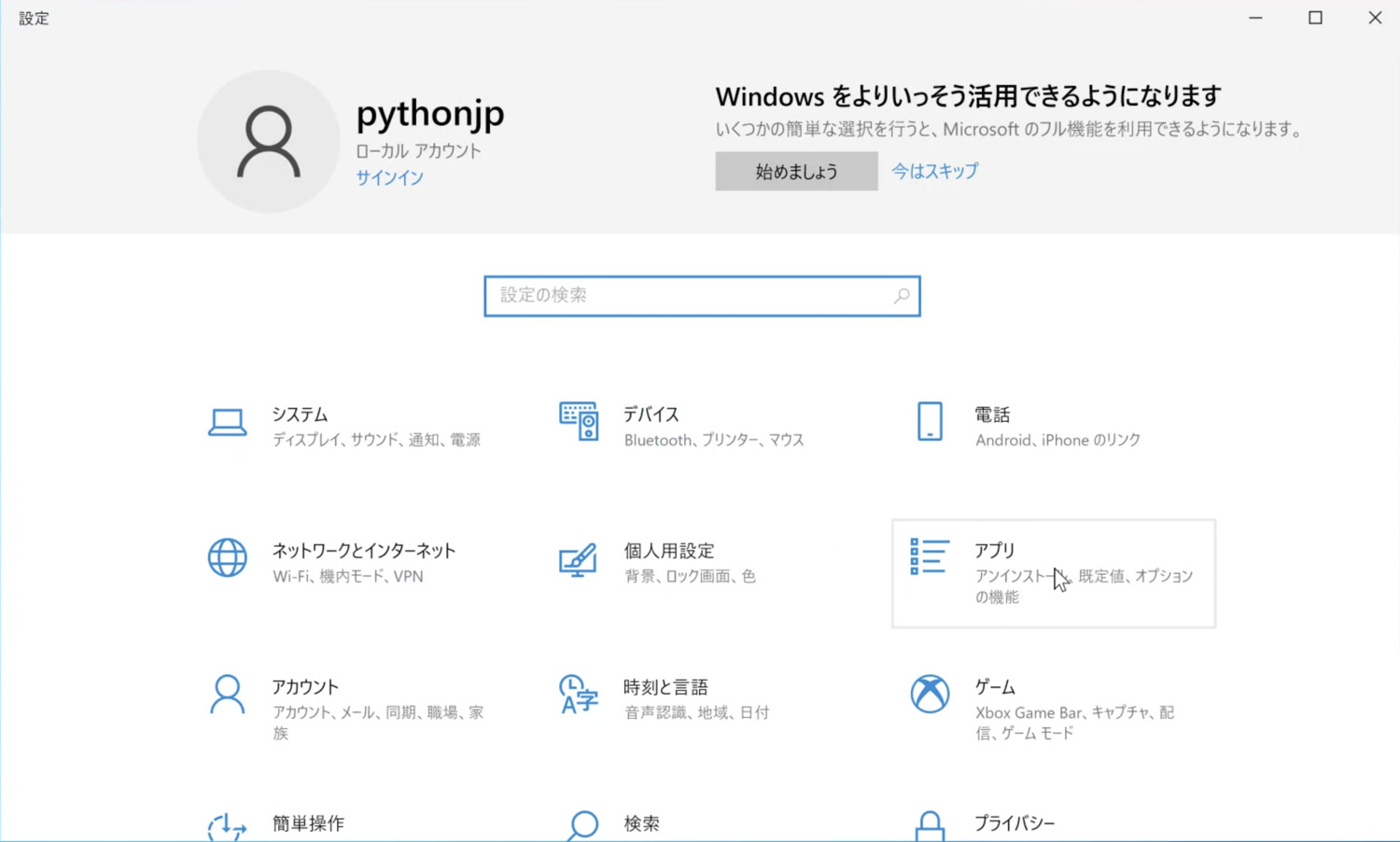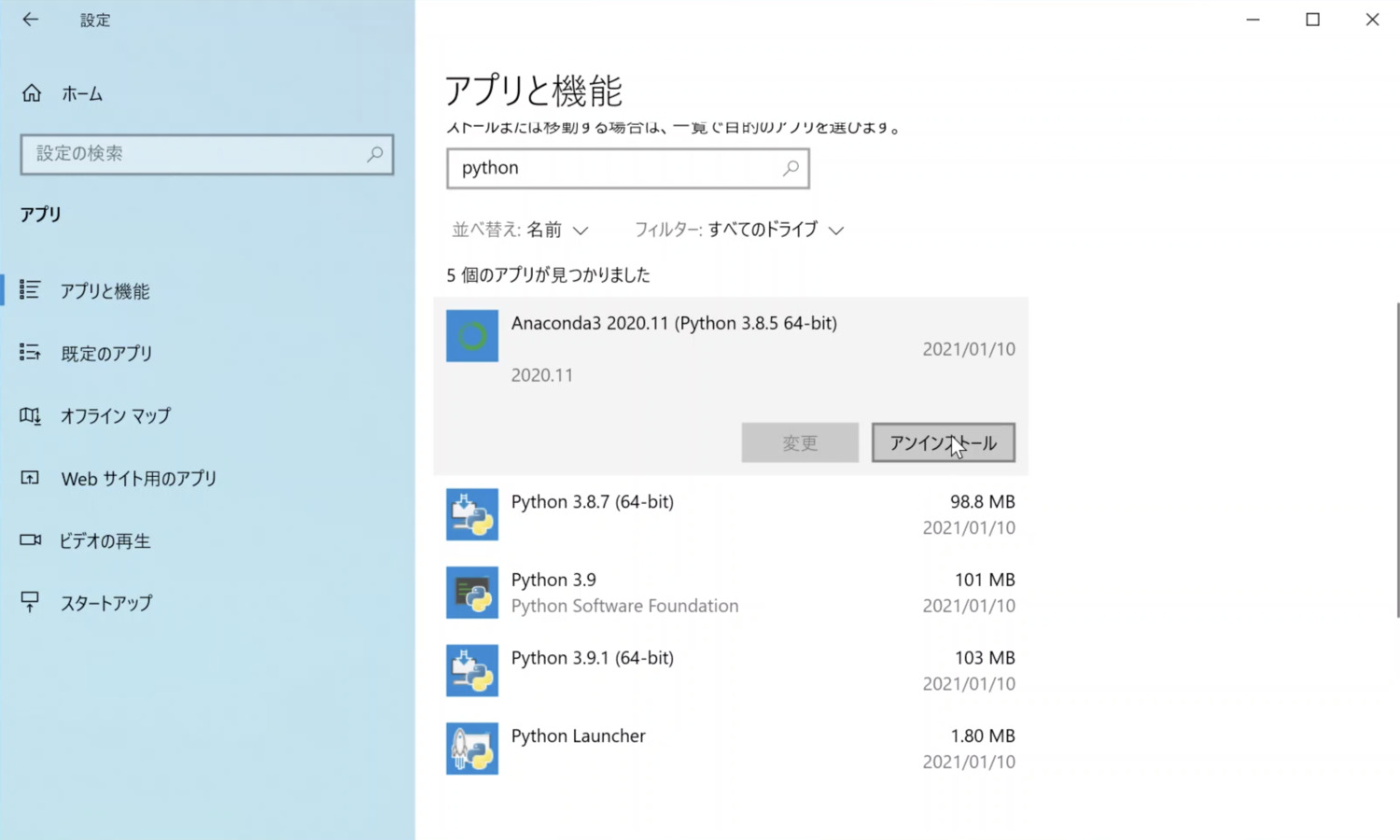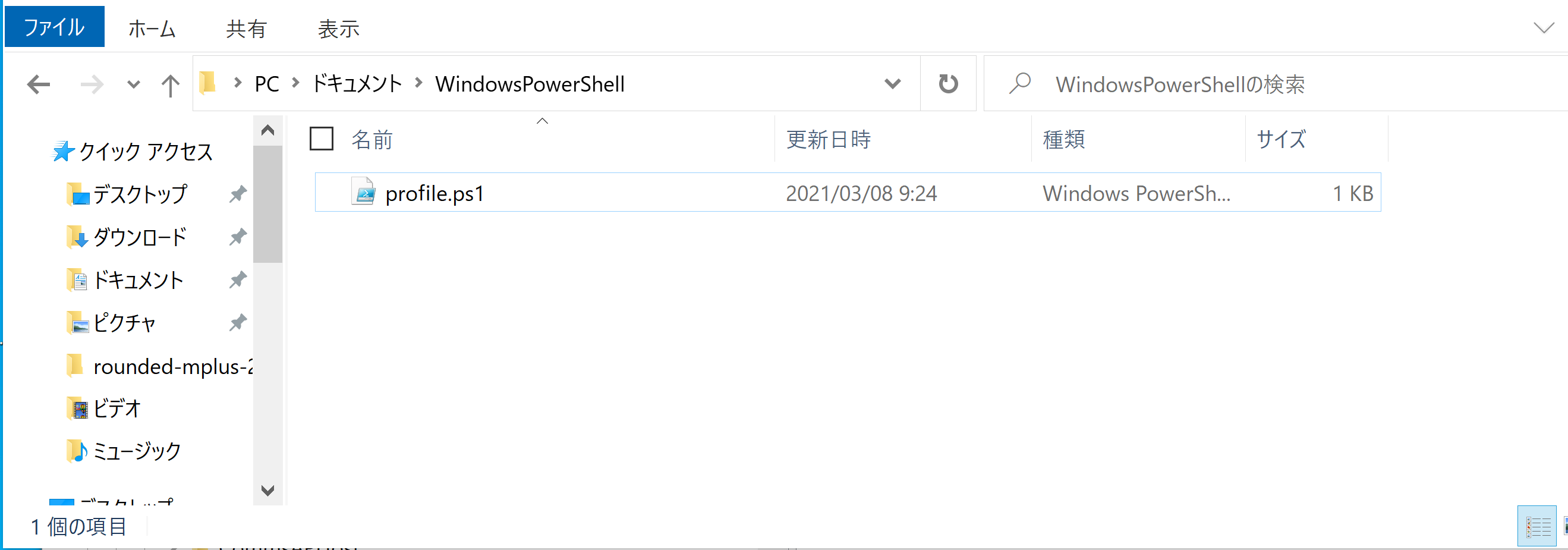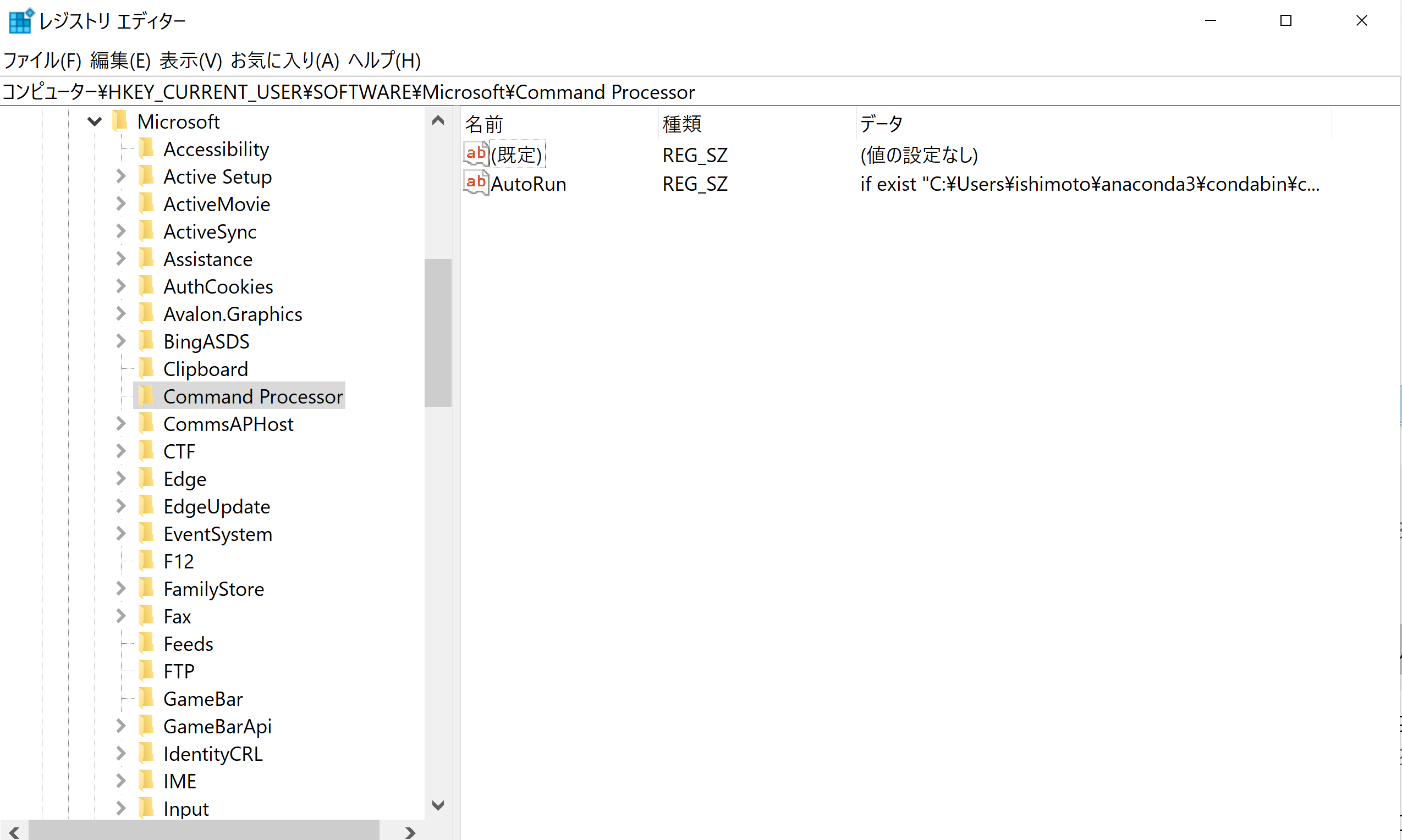パッケージのダウンロード¶
https://www.anaconda.com/products/individual より、パッケージをダウンロードします。
最新パッケージとして、Python 3.x と Python 2.7.x がダウンロードできます。特別な理由がなければ、Python 3.x (上図では Python 3.7) をインストールします。
パッケージのインストール¶
ダウンロードしたパッケージを実行し、インストールを開始します。
Pythonの実行¶
AnacondaのPython環境は、スタートメニューの Anaconda(64-bit) → Anaconda Prompt (anaconda3) などから実行できます。
次の画面は、コマンドプロンプトを開き、python コマンドでPythonを実行しています。
コマンドライン環境の設定¶
インストール直後の状態では、Anacondaの専用メニューなどからしか、Pythonを実行できません。一般のコマンドプロンプトやPowerShellでもPythonを利用する場合は、次の設定を行います。
スタートメニューの Anaconda(64-bit) → Anaconda Prompt (anaconda3) からコマンドプロンプトを開く
次のコマンドを実行します。
conda init
PowerShellの設定¶
PowerShellからAnacondaを利用するとき、最初はつぎのようなエラーが表示されます。
. : このシステムではスクリプトの実行が無効になっているため、ファイル
C:\Users\test1\Documents\WindowsPowerShell\profile.ps1 を読み込むこと
ができません。詳細については、「about_Execution_Policies」
(https://go.microsoft.com/fwlink/?LinkID=135170) を参照してください。
発生場所 行:1 文字:3
. 'C:\Users\test1\Documents\WindowsPowerShell\profile.ps1'
~~~~~~~~~~~~~~~
+ CategoryInfo : セキュリティ エラー: (: ) []、PSSecurityException
+ FullyQualifiedErrorId : UnauthorizedAccess
スタートメニューから PowerShell を選択し、つぎのコマンドを実行してください。
Set-ExecutionPolicy RemoteSigned -Scope CurrentUser -Force
このコマンドを一度だけ実行すれば、次回以降からはエラーは発生しません。
Conda環境の利用¶
AnacondaのPythonは、スタートメニューの Anaconda(64-bit) の Anaconda Prompt (anaconda3) などから実行できます。
Anaconda(64-bit) メニュー以外の、標準の PowerShell やコマンドプロンプトからAnacondaのコマンドを実行するときには、Anacondaの実行環境である Conda環境 を有効化する必要があります。Condaについては、Conda コマンド を参照してください。
Conda環境を利用する時には、次のコマンドでConda環境を有効化します。
conda activate
このコマンドはConda環境を有効化し、Anacondaが提供する python コマンドなどが使えるようになります。
Conda環境を終了するときは、次のコマンドを実行します。
conda deactivate
Conda環境の自動起動¶
PowerShellを起動したとき、自動的にConda環境を有効にする場合は次のコマンドを実行します。
conda config --set auto_activate_base true
Conda環境が自動的に有効にならないように設定する場合は、コマンドプロンプトで
conda config --set auto_activate_base false
を実行します。この場合、Conda環境を利用する時には、conda activate コマンドでConda環境を有効化します。
Condaについては、Conda コマンド を参照してください。
Anacondaのアンインストール¶
conda init コマンドでAnacondaを有効にしている場合、Anacondaをアンインストールする前に、次の手順で登録を解除します。
コマンドライン設定の解除¶
スタートメニューの Anaconda(64-bit) → Anaconda Prompt (anaconda3) からコマンドプロンプトを開く
次のコマンドを実行します。
conda init --reverse
アンインストール¶
登録解除後、Anacondaをアンインストールします。
手動でコマンドライン設定を解除¶
conda init --reverse コマンドで設定を解除する前にAnacondaをアンインストールしてしまった場合、コマンドプロンプトの実行などでエラーが発生する場合があります。この場合、次の手順で設定を解除してください。